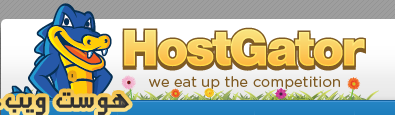اكمالا لسلسلـــة شروحـــات استضافـــة موقــع أو شركــــة
هوست جيتور و التـــي تناولنـــا فيها المواضيــــع
التاليـــــــــــــــــة :
02-
كيفية الدخول الى لوحة التحكم
03-
ادوات لوحة التحكم
سنتطــرق باذن الله تعالــى الى شرح بعــض أدوات لوحـــة التحكـــم الاخـــرى .
01- القائمة الجانبية اليمنى من لوحة التحكم (المقطع الثالث )
 |
| لوحة تحكم شركة هوست جيتور |
وتحتوى هذة القائمة على عدة تصنيفات كل تصنيف يضم مجموعه من الادوات الهامة لمدير الموقع .
social offers -01 وهى عروض لمواقع التواصل الاجتماعى تمكنك تلك الادوات من تحسين موقعك وخلق فرص حقيقية لنشر اوسع لموقعك.
hostgator links - 02 الروابط الخاصة بهوست جيتور- ويحتوى هذا التصنيف على العديد من الادوات التى تمكنك من اضافة بعض الاضافات الى حسابك كما يمكنك مراسلة الدعم الفنى مباشرة وايضا تحميل قوالب جاهزة لموقعك ورؤية ملفات المساعدة والدعم .
domains -03 الدومينات - يحتوى هذا التصنيف على العديد من الادوات التى تمكنك من التحكم فى روابط موقعك (اضافة دومين - الدومينات الفرعية -والدومينات الموجهة )والتى سنتعرف عليها بالتفصيل فى الدروس القادمة .
preferences - 04 المفضلات - ويحتوى هذا التصنيف على ادوات تمكنك من تغيير كلمة السر للوحة التحكم وايضا تحديث المحتوى وفيديو تعليمى لكيفية التعامل مع لوحة التحكم وتغيير اللغة والاختصارات .
mail -05 البريد -ويحتوى هذا التصنيف على ادوات تمكنك من انشاء حسابات بريد الكترونى وقائمة بريدية وسنتناولها بالتفصيل
search engine optimization SEO tools تحسين محركات البحث -ويحتوى هذا التصنيف على الادوات اللازمة لتحسين ترتيب موقعك فى محركات البحث العالمية مثل محرك البحث جوجل الشهير وبينج وياهو
security-06 الامان -يحتوى هذا التصنيف على الادوات التى تمكنك من حماية فهارس موقعك وايضا السماح لايبهات معينه من ادارة الموقع وحماية بعض الروابط .
databases - 07 قواعد البيانات -يحتوى هذا التصنيف على العديد من الادوات التى تمكنك من انشاء قواعد بيانات والتحكم فيها من بعد .
software/services- 08 البرامج والخدمات -ويحتوى هذا التصنيف على العديد من البرامج التى يتم الاستعانه بها واستخدامها
advanced- 09 متقدم - يحتوى هذا التصنيف على ادوات متقدمة مثل اداة صفحات الاخطاء .
logs-10 تصنيف يوضح معلومات واحصائيات عن موقعك
files- 11 الملفات - ويحتوى هذا التصنيف على ادوات التعامل مع الملفات لنقل الملفات والنسخ الاحتياطى
بهذا نكون قد تعرفنا على لوحة التحكم الخاصة بموقع
Hostgator ، لنتمكن من استخدامها على أكمل وجه.
الشرح خاص بمدونة
هوست ويب ولا يسمح بنسخه أو نقله بدون أخذن اذن مسبق من قبل صاحب المدونة